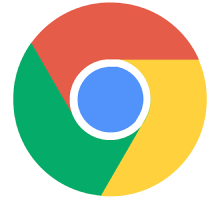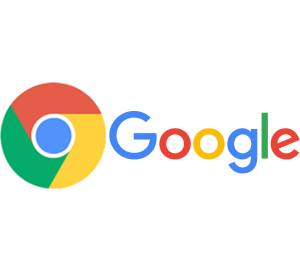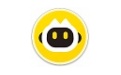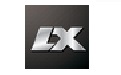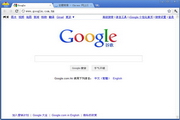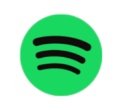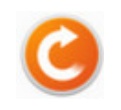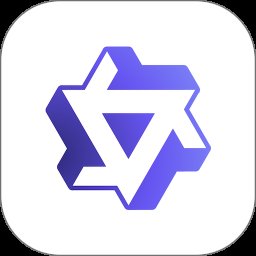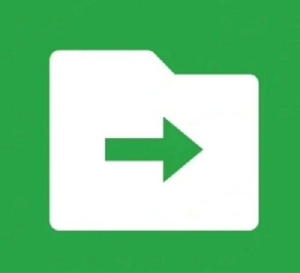Microsoft Edge浏览器
- 软件类型:网络软件
- 应用大小:247.46MB
- 游戏语言:中文
- 游戏版本:133.0.3065.51
- 作 者:武侠义手游版
- 更新时间:2025-06-12
- 推荐指数:

Microsoft Edge浏览器简介
Microsoft Edge浏览器是微软与Win10同步推出的一款新版浏览器。Microsoft Edge浏览器功能很全面,不仅内置微软Contana,可以为用户带来更多人性化的服务,而且Microsoft Edge浏览器还有着支持插件扩展、网页阅读注释等特色功能,为用户带来高效便捷的网页浏览体验。Microsoft Edge浏览器在使用时过滤掉了容易总成漏洞的插件,所以在安全性上更胜一筹。有需要Microsoft Edge浏览器的小伙伴快来下载使用吧!

Microsoft Edge浏览器软件特色
1、支持现代浏览器功能
Microsoft Edge作为微软新一代的原生浏览器,在保持IE原有的强大的浏览器主功能外,还完美补充了扩展等现代浏览器功能;
2、共享注释
用户可以通过Microsoft Edge在网页上撰写或输入注释,并与他人分享;
3、内置微软Contana
Microsoft Edge内置有人工智能微软Contana,你在使用浏览器的时候,你的个人智能管家会给你更多的搜索和使用建议;
4、设计极简注重实用
Microsoft Edge浏览器的交互界面比较简洁,这也凸显了微软在Microsoft Edge浏览器的开发上更注重其实用性。
5、依赖于Windows 10
Microsoft Edge依赖于Windows 10系统,因此它无法单独运行。
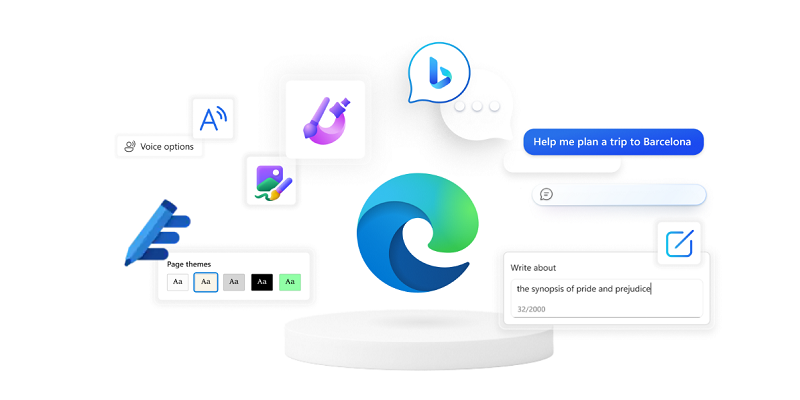
6、"live Capture”视频录制功能
据最新报道,称微软在 Canary 频道最新 Microsoft Edge 135 浏览器中,正测试名为“Live Capture”的视频录制功能。
微软 Edge 浏览器内置截屏工具,用户只需按下 Ctrl + Shift + S 即可启动截图工具栏,并选择所需的截图模式。而微软希望进一步扩充相关功能,不需要借助第三方应用程序,即可实现视频录制。
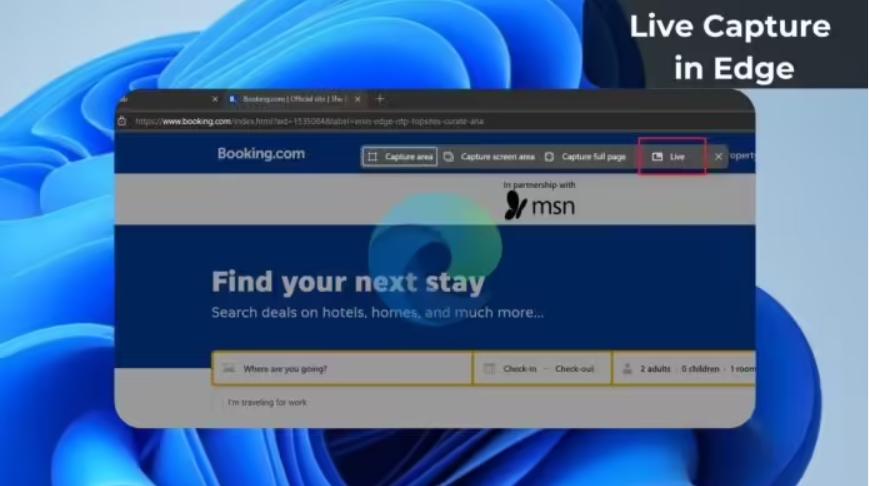
该功能目前尚未完善,无法完成录制,也无法提供与屏幕截图相同的选项。不过该媒体通过修改应用程序启动类型,并使用 msEdgeWebCaptureLiveCapture 功能 ID 强制启用了 Live Capture 功能,并分享了相关使用截图
用户点击“Live”选项开启视频录制之后,用户可以选择视频录制的区域,然后开始进行录制。点击后,可以选择录制区域,理论上应该开始录制,但目前该功能无效。
Microsoft Edge浏览器使用方法
一、Microsoft Edge浏览器怎么设置为兼容模式?
1、首先我们需要在电脑上安装好Microsoft Edge浏览器,接下来我们就可以点击桌面左下角的“开始”选项,然后在弹出的菜单栏中点击Microsoft Edge浏览器,如下图所示。
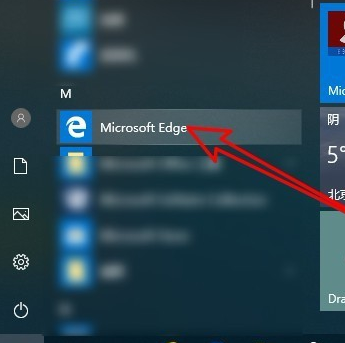
2、接下里我们就可以进入到Microsoft Edge浏览器官方版界面,我们可以看到界面中的地址栏,我们在地址栏的框中输入about:flags网址后按下回车键,如下图所示。
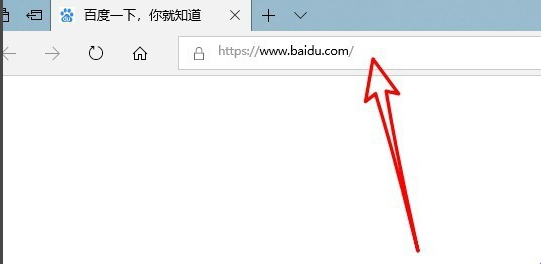
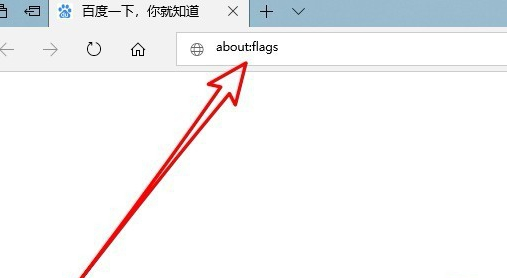
3、点击回车后我们就进入到Microsoft Edge浏览器设置页面,我们在界面中找到“开发者设置”选项,在该选项下方我们就可以找到“使用Microsoft兼容性列表”的设置项。
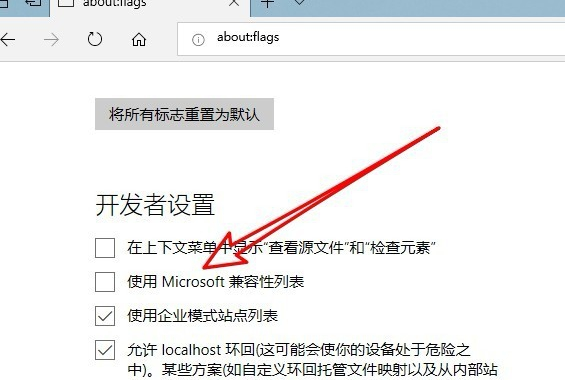
4、我们勾选住“使用Microsoft兼容性列表”这个选项后,在界面的下方就会出现重启浏览器才能是更改生效的提示,接下来我们关闭浏览器,再次打开后就发现已经设置成功了。
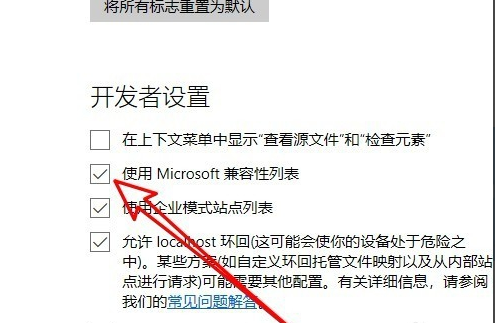
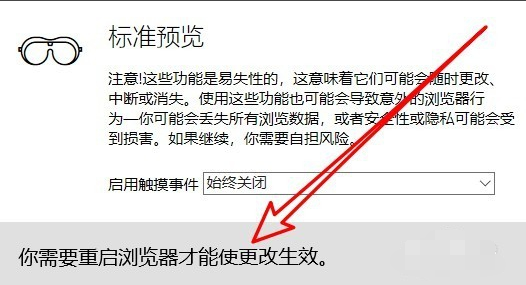
二、Microsoft Edge浏览器如何添加主页?如何设置主页?
1、首先我们需要先打开在电脑上安装好的Microsoft Edge浏览器,进入到软件主界面后,我们在界面的右上角点击“...”的图标,如下图所示。
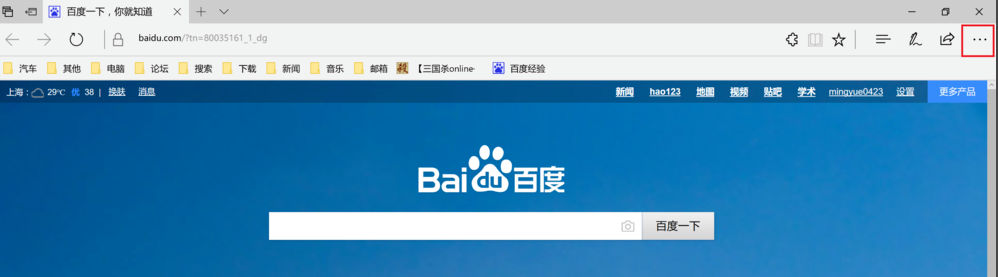
2、点击后就会出现下图中的菜单栏,我们可以看到有很多的选项,我们点击菜单栏中的“设置”选项,进入到下一步。
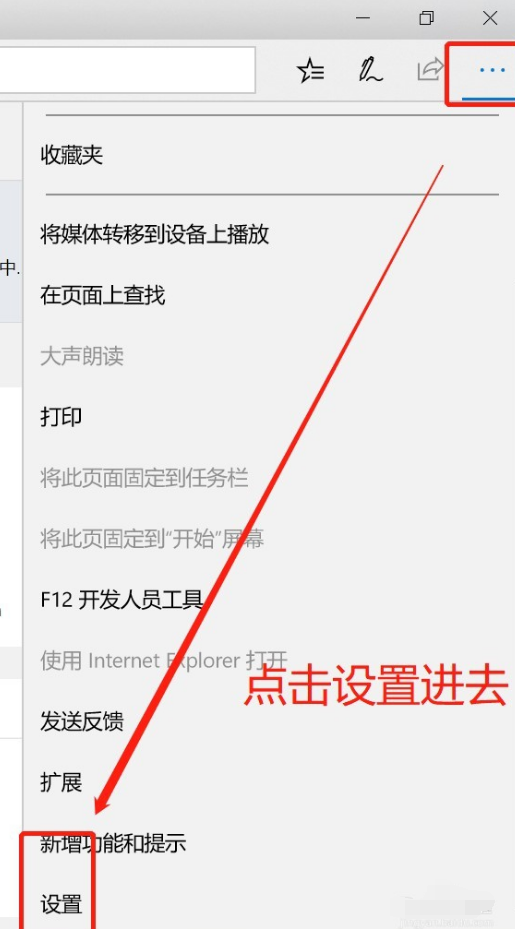
3、接下来进入到Microsoft Edge浏览器设置界面,我们在界面下方找到“查看高级设置”选项,然后点击该选项。
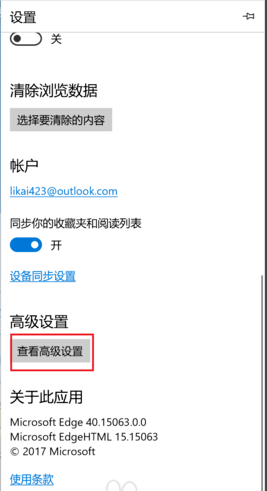
4、进入到下图中的界面,我们此时可以看到界面中的主页选项是关闭的,我们需要将按钮设置为开启,然后选择特定页,如下图所示,接下来我们就可以输入想要设置的主页链接,设置完成后点击保存就可以了。
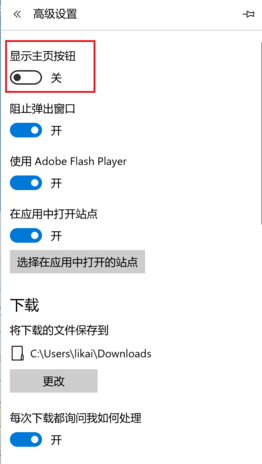
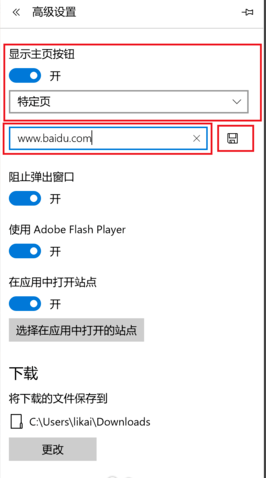
5、接下来我们就返回到Microsoft Edge浏览器主界面,这个时候我们在界面中就可以找到主页按钮,我们点击后就可以进入到自己设置的界面,是不是很简单呢,赶紧来下载体验吧。
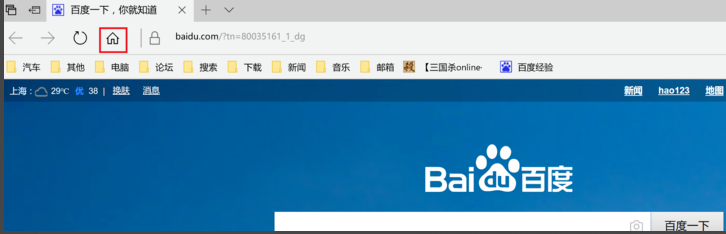
Microsoft Edge浏览器常见问题
问题一、Microsoft Edge浏览器怎么添加插件?
1、我们打开Microsoft Edge浏览器进入到软件主界面,接下里我们点击界面右上角的“...”图标,会出现菜单栏选项,如下图所示,我们找到“扩展”选项,然后进入下一步。

2、点击扩展后,我们就进入到下图中的界面,我们可以看到浏览器上已经安装的插件,如果还需要添加安装插件的话,我们再点击“从应用商店获取扩展”选项。
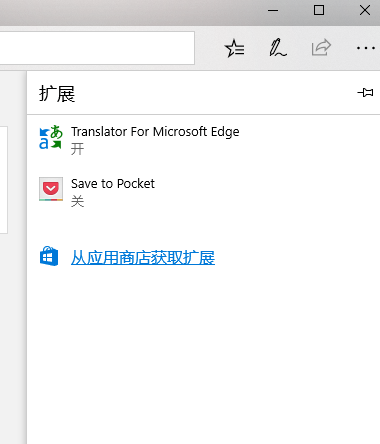
3、接下来我们就可以进入到Microsoft Edge浏览器应用商店界面,我们在界面中可以看到有多种类型的扩展程序,找到自己需要的扩展程序后点击就如到下载界面。
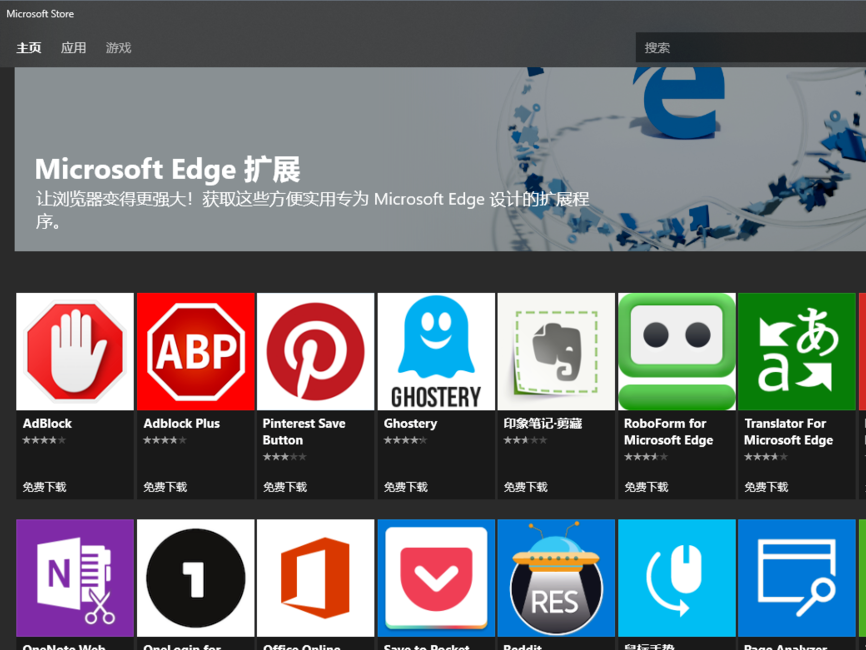
4、进入到扩展程序的下载界面,我们点击界面的“获取”就可以开始下载了,等待下载完成后呢后就可以自动安装到浏览器上。
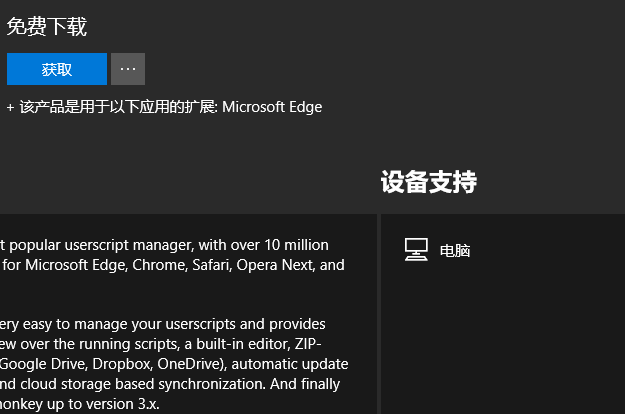
5、如下图所示,显示扩展程序已经安装,我们点击“启动”选项,在浏览器界面就会显示出下图中的界面,提示你有一个新扩展,我们点击启用。
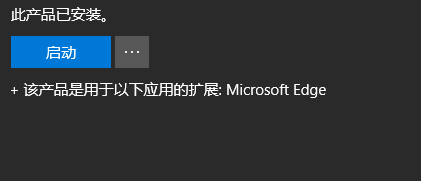
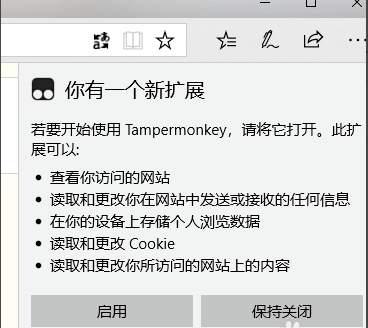
6、最后我们要添加的扩展程序就可以添加完成了,我们在扩展中选项中就可以看到已经添加好的插件了。
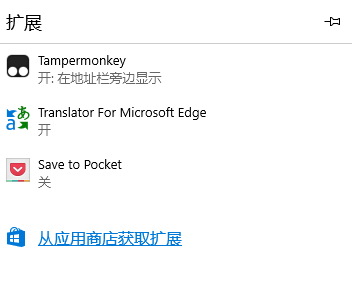
问题二:微软edge浏览器的兼容性怎么设置?
一、打开在win10系统上找到edge浏览器位置,点击打开。
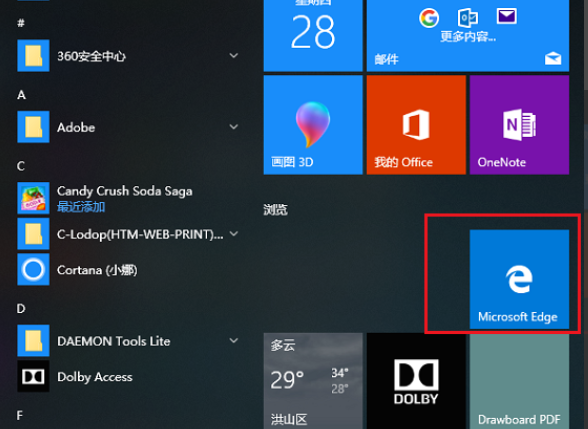
二、在edge浏览器浏览器中右上角点击三点标志,点击打开。
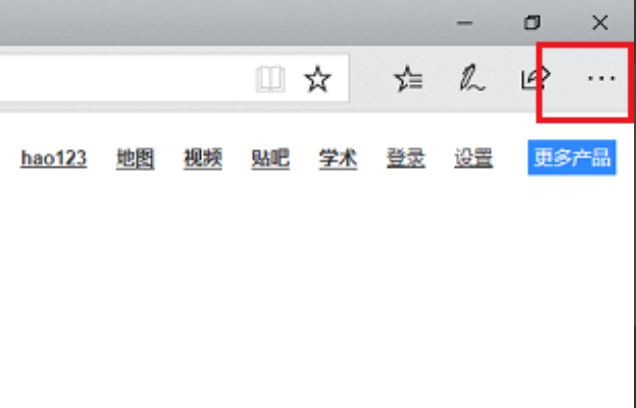
三、在下拉菜单中选择“使用ie浏览器打开”,点击打开。
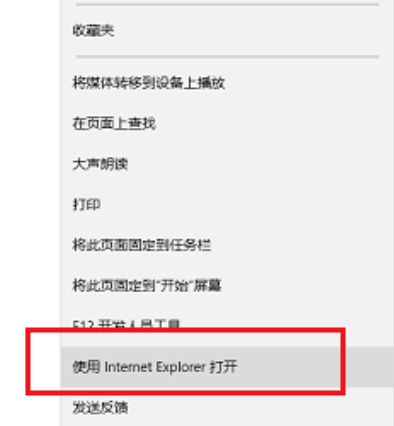
四、在IE浏览器中选择右上角的“设置”,在下拉菜单中选择“兼容性视图设置”,点击打开。
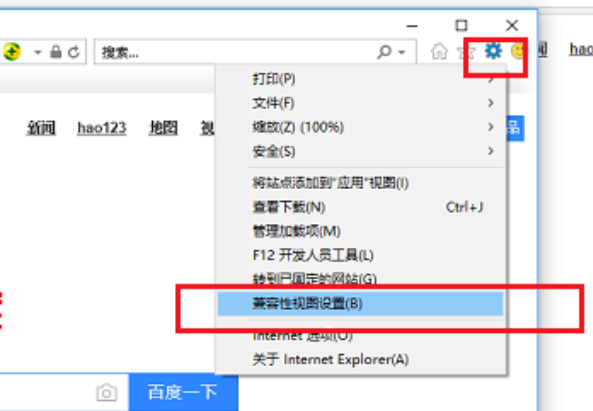
五、在弹出窗口中输入要用兼容性视图打开的网址,点击添加。
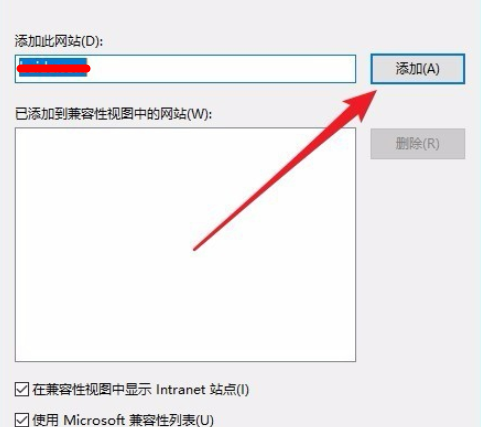
六、最后添加好的网址就可以使用兼容性视图打开了,edge浏览器设置兼容性的操作就此完成。
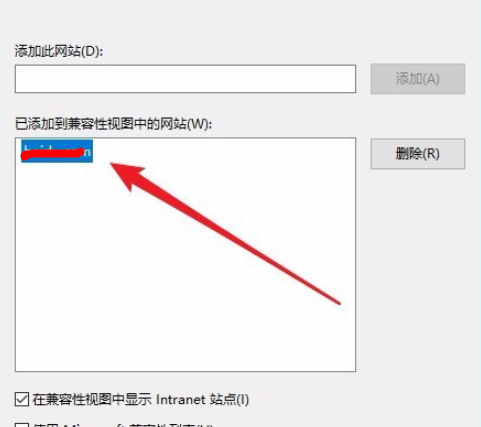
问题三:microsoft edge浏览器如何截图?
问题四:microsoft edge浏览器和ie区别
Microsoft Edge浏览器怎么设置无痕浏览模式?
相关专题

微软安全软件专区

浏览器电脑版下载-浏览器下载合集
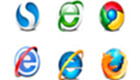
浏览器哪个好?浏览器软件合集-浏览器最新版下载

Edge浏览器专区

浏览器下载官方免费
微软安全软件专区21款
微软安全软件专区专题,为您提供微软安全软件专区官方下载、微软安全软件专区最新版下载、微软安全软件专区绿色纯净版等内容。更多微软安全软件专区内容,请到微软安全软件专区专题!...

Microsoft Edge浏览器
更新日期:

微软常用运行库合集
更新日期:

Microsoft Edge浏览器
更新日期:

Microsoft Excel 2016
更新日期:

微软Windows 10易升
更新日期:

微软应用商店
更新日期:
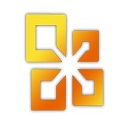
Microsoft Office 2016 for Mac
更新日期:

Microsoft Office 2016 Preview (64 bit)
更新日期:
浏览器电脑版下载-浏览器下载合集39款
浏览器下载合集,为您提供浏览器电脑版下载、浏览器最新版下载、浏览器免费下载等内容。更多安全浏览器内容,请到浏览器下载合集!...

Safari浏览器
更新日期:

谷歌浏览器
更新日期:
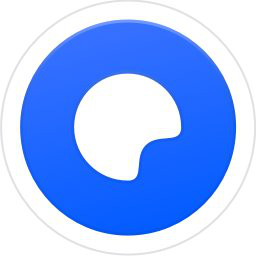
夸克浏览器电脑版
更新日期:

傲游浏览器
更新日期:

搜狗浏览器
更新日期:

夸克浏览器
更新日期:

IE6浏览器
更新日期:

谷歌浏览器
更新日期:
浏览器哪个好?浏览器软件合集-浏览器最新版下载34款
浏览器软件合集,为您提供浏览器下载、浏览器最新版下载、浏览器官方免费版下载等内容。更多浏览器下载内容,请到浏览器软件合集!...

夸克
更新日期:

谷歌浏览器
更新日期:

IE11浏览器
更新日期:

Microsoft Edge浏览器
更新日期:

Microsoft Edge浏览器
更新日期:

谷歌浏览器Google Chrome For Mac
更新日期:

谷歌浏览器
更新日期:

360浏览器
更新日期:
Edge浏览器专区11款
edge浏览器专题,为您提供edge浏览器下载、edge浏览器 win7、edge浏览器打不开等内容。更多edge浏览器内容,请到edge浏览器专题!...

Microsoft Edge浏览器
更新日期:

Microsoft Edge浏览器
更新日期:

BS1 General Ledger
更新日期:

瑞影浏览器
更新日期:

UC浏览器
更新日期:
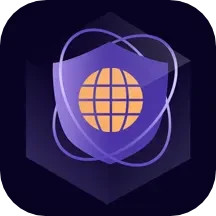
UC浏览器
更新日期:

QQ浏览器
更新日期:
浏览器下载官方免费12款
浏览器下载官方免费专题,为您提供e浏览器下载官方免费下载、ie浏览器官方下载、internet explorer 7.0等内容。更多浏览器下载官方免费内容,请到浏览器下载官方免费专题!...

115极速浏览器
更新日期:

qq浏览器11.9电脑版
更新日期:

星愿浏览器
更新日期:
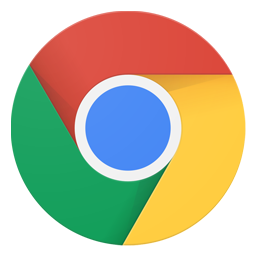
谷歌浏览器(Google Chrome Dev)
更新日期:

Firefox(火狐浏览器)64位
更新日期:

UC浏览器电脑版
更新日期:

傲游云浏览器官方免费版
更新日期:

Chromium浏览器
更新日期:
下载地址分享软件/应用 若有违法违规、资源包错误等问题向我们反馈!
使用WindSoul软件管家下载地址:安全,快速
电信安全下载网通安全下载移动安全下载联通安全下载
其他下载地址:
通用网络下载通用网络下载
部分文件为zip、rar等压缩格式,请下载360压缩进行压缩!常见问题
edge浏览器怎么创建用户-edge浏览器创建用户的方法edge浏览器怎么清除浏览痕迹-edge浏览器清除浏览痕迹的方法edge浏览器怎么打开浏览器资源管理器-edge浏览器打开浏览器资源管理器的方法edge浏览器怎么打印-edge浏览器打印的方法edge浏览器怎么数据同步-edge浏览器数据同步的方法edge浏览器怎么添加个人信息-edge浏览器添加个人信息的方法edge浏览器怎么长截图-edge浏览器长截图的方法edge浏览器怎么设置字体大小-edge浏览器设置字体大小的方法edge浏览器怎么禁用javascript-edge浏览器禁用javascript的方法edge浏览器怎么加速-edge浏览器加速的方法网友评论
您的评论需要经过审核才能显示
全部评论有用
有用
有用